1.官网下载MySQL
前往官网下载MySQL。点击前往下载

下载完毕之后解压到纯英文的文件夹下 (记住路径):

不想前往官网下载,我这里也有8.0.25-winx64版本的:点击下载
2.配置初始化文件my.ini
新解压的目录下没有my.ini文件,需要自己手动创建一个txt文件。
命名my,并将后缀名改为ini。
之后将这段代码复制到my.ini文件中
需要将文件中的安装目录和数据库目录改成你自己的。
[mysqld]
# 设置3306端口
port=3306
# 设置mysql的安装目录 ----------是你的文件路径-------------
basedir=D:\mysql\MySQL\mysql-8.0.25-winx64
# 设置mysql数据库的数据的存放目录 ---------是你的文件路径data文件夹自行创建
datadir=D:\mysql\MySQL\mysql-8.0.25-winx64\data
# 允许最大连接数
max_connections=200
# 允许连接失败的次数。
max_connect_errors=10
# 服务端使用的字符集默认为utf8mb4
character-set-server=utf8mb4
# 创建新表时将使用的默认存储引擎
default-storage-engine=INNODB
# 默认使用“mysql_native_password”插件认证
#mysql_native_password
default_authentication_plugin=mysql_native_password
[mysql]
# 设置mysql客户端默认字符集
default-character-set=utf8mb4
[client]
# 设置mysql客户端连接服务端时默认使用的端口
port=3306
default-character-set=utf8mb4
3.初始化MySQL
使用管理员身份运行CMD

在命令行中,进入MySQL的bin目录:
cd E:\mysql\mysql\bin\

在MySQL目录下的bin目录下执行命令:
mysqld --initialize --console
复制root@localhost:之后的密码到本地文件夹,保存好( : 后有一个空格,不复制)

4.安装mysql服务并启动
(1)安装mysql服务
mysqld --install mysql
(2)启动mysql服务
net start mysql
输入之后提示以下内容
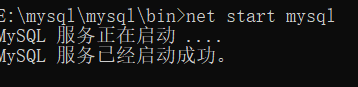
(3)连接MySQL
mysql -uroot -p
输入之后去复制一下刚刚保存下来的密码,并粘贴到命令台

5.修改密码
输入以下命令修改密码(把新的密码修改成你想要的密码)
ALTER USER 'root'@'localhost' IDENTIFIED BY '新的密码';

到此MySQL安装和密码修改完成
6.配置环境变量
(1)编辑系统变量
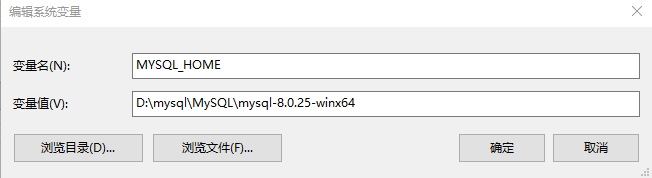
(2)在path中加入以下代码

到此MySQL的下载安装以及修改密码就都结束了,可以正常使用了~























 267
267











 被折叠的 条评论
为什么被折叠?
被折叠的 条评论
为什么被折叠?










